3 façons simples de convertir des pages Web en PDF
Added 2018-05-17
La plupart des gens savent comment enregistrer des versions conviviales de pages Web pour en faciliter la lecture. Ils excluent souvent un grand nombre d'images et de publicités pour économiser temps d'impression et encre. Mais qu'en est-il de la conversion d'une page Web en PDF?
1. Convertir au format PDF via Imprimer la page dans le navigateur
Si vous utilisez Google Chrome, ouvrez le site Web que vous souhaitez convertir. Ensuite, cliquez sur Chrome. bouton de menu . Il se trouve dans le coin supérieur droit de la fenêtre du navigateur et ressemble à trois lignes horizontales.
Ensuite, cliquez sur le Impression option. Cela change l'écran en une boîte de dialogue d'impression. En dessous du bleu Impression bouton et le Annuler option, recherchez le Destination section. Il est probablement actuellement configuré pour envoyer le document à une imprimante connectée.
Clique le Changement bouton dans la section Destination. Vous verrez alors une liste d’options. Cherchez le Destinations locales menu, qui comprend un Enregistrer en PDF option. Choisissez celui-ci, en faisant la destination changer.
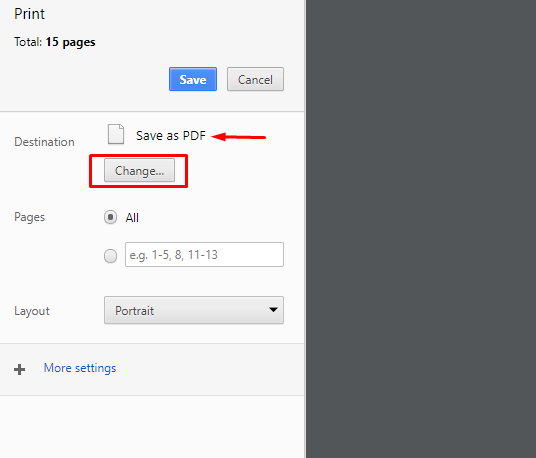
Avant de cliquer sur le bleu sauvegarder bouton, vérifiez les options ci-dessous. Ils déterminent la plage de pages du PDF enregistré et la mise en page du document, entre autres spécificités. En prêtant attention aux paramètres, vous ne sauvegardez pas involontairement une seule page d'un site Web volumineux.
Une fois que vous avez cliqué sur le bouton Enregistrer, vous choisissez l'emplacement dans lequel votre navigateur enregistre le PDF. L'envoi du fichier sur votre bureau peut être le plus facile à trouver. Si votre bureau n’est pas très organisé et contient de nombreuses icônes, créez un nouveau dossier sur le bureau. . Ensuite, mettez le PDF dedans.
Sur un Mac, les options sont un peu différentes.
Clique le Impression d’abord dans le menu Fichier de votre navigateur.
Quand il s'ouvre, cherchez le Pages et mise en page paramètres près du milieu de la boîte. Plus important encore, notez le menu déroulant PDF en bas à gauche de la zone qui apparaît lorsque vous cliquez sur le bouton Imprimer en utilisant le dialogue système option.
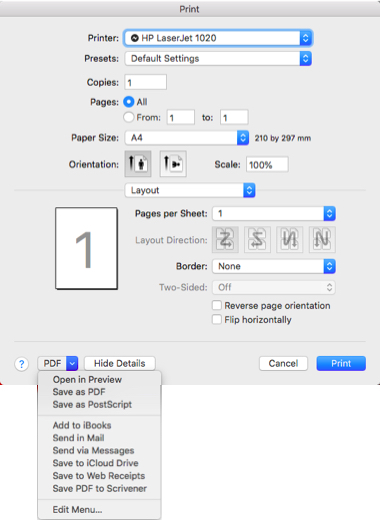
En cliquant dessus, vous obtenez diverses options relatives aux PDF. le Enregistrer au format PDF L'option est le choix le plus simple. Cependant, vous pouvez également sélectionner Ouvrir dans l'aperçu . Cette option vous permet de vous assurer que tout semble correct en ce qui concerne le fichier enregistré. Une fois la vérification effectuée, enregistrez le PDF sur votre Mac avec le menu Fichier de Aperçu.
2. Utiliser la fonction de partage sur les appareils iOS
Vous pouvez utiliser un appareil mobile Apple pour enregistrer des pages Web au format PDF , aussi. Faites-le avec le Partager bouton dans Safari en haut de votre barre d’outils. Cela ressemble à une boîte avec une flèche qui en sort. Appuyez dessus, puis faites défiler les options disponibles.
L'un d'eux est Enregistrer le PDF sur iBooks . Le choix de cette option vous permet de lancer la page Web dans iBooks et de l’afficher au format PDF.
Vous pouvez également voir une option Créer un PDF si vous utilisez le Des dossiers app dans iOS 11. Appuyez dessus, puis choisissez Terminé en haut à droite pour démarrer le processus de conversion. Ensuite, choisissez Enregistrer le PDF dans . Vous pouvez envoyer le fichier sur votre appareil ou un service cloud.
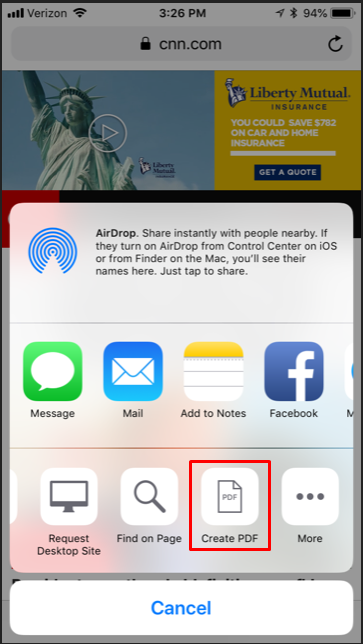
Pour modifier d’abord le nom du fichier, maintenez l’icône du fichier PDF enfoncée. Ensuite, cherchez le Renommer option et appuyez dessus. Lorsque le clavier apparaît sur votre écran, utilisez-le pour changer le nom du fichier.
3. Essayez les outils, les applications et les extensions de navigateur en ligne.
Outre le recours à des options intégrées à vos appareils, vous pouvez également vous fier à des solutions tierces. Voyons d’abord certaines options en ligne. Ils n'ont pas besoin de télécharger quoi que ce soit de nouveau.
Page Web en PDF
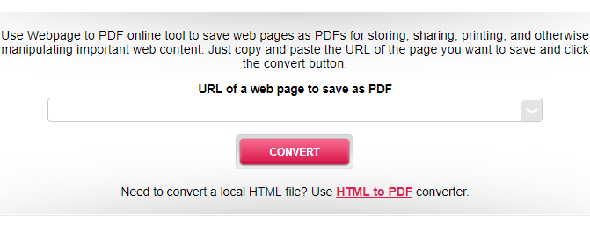
Pour convertir une page Web en PDF, il suffit de copier-coller l’URL dans une zone et de cliquer sur Convertir . Toutefois, si vous cliquez sur le bouton fléché situé à droite de la zone URL, d'autres options s'offrent à vous.
Par exemple, vous pouvez effectuer une conversion de qualité médiocre, supprimer des images d’arrière-plan ou sélectionner une option en niveaux de gris.
Web2PDF
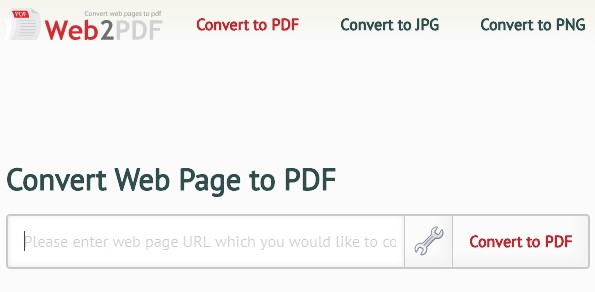
Web2PDF fonctionne de la même manière, mais offre de nombreuses autres options lorsque vous cliquez sur l'icône représentant une clé pour l'ouvrir. Réglages . Ces deux sites sont gratuits. De plus, ils fonctionnent dans n'importe quel navigateur.
Convertir Web en PDF (Android)
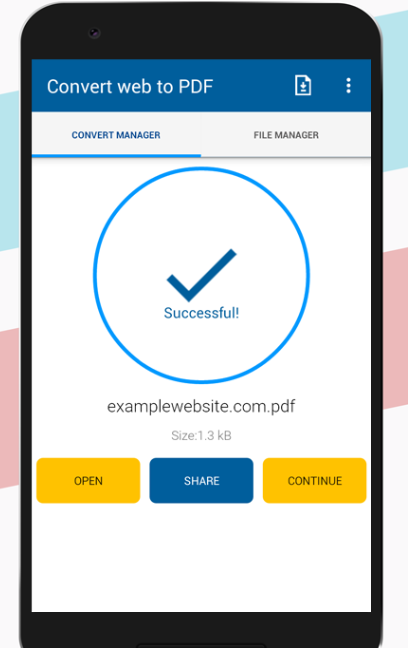
Les utilisateurs d'Android peuvent se rabattre sur Convertir Web en PDF . Une chose pratique est que l'application lit les PDF ainsi que convertit les pages Web pour vous. En outre, l'application dispose d'une fonctionnalité qui supprime les images pour réduire la taille du fichier PDF. C’est pratique pour gérer les contraintes d’espace libre sur votre téléphone.
Télécharger: Convertir Web en PDF pour Android (Libre)
InstaWeb (iOS)
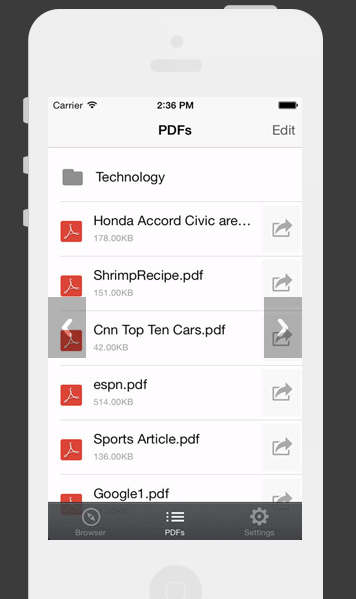
Si vous utilisez un appareil iOS, considérez l'application InstaWeb. Il offre une fonction de «suppression du fouillis» qui supprime tout contenu inutile sur une page Web. Cette fonction facilite la lecture du PDF.
L'organisation de vos fichiers PDF est également simple, car InstaWeb propose des dossiers. Créez-les par sujet, par jour de la semaine ou par toute autre méthode logique.
Après avoir téléchargé et installé InstaWeb sur votre appareil iOS, l’application apparaît sur le Partager menu mentionné précédemment. Ainsi, au lieu de choisir une option pour créer un PDF via Apple Des dossiers outil, vous pouvez envoyer une page Web directement à InstaWeb.
Télécharger: InstaWeb (Gratuit, achat intégré)
Web2PDF (Les fenêtres)
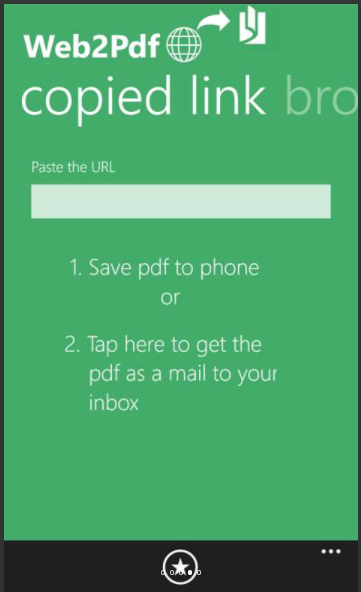
Après avoir téléchargé l'application, vous disposez de plusieurs options pour travailler avec des pages Web et les transformer en PDF. Tout d’abord, vous pouvez enregistrer n’importe quelle page Web au format PDF sur votre appareil. Si le manque d’espace vous préoccupe, utilisez la fonction de l’application qui envoie le PDF à votre boîte de réception.
Ou bien utilisez la possibilité la plus simple, sans doute discutable, et entrez une URL dans le champ de formulaire pour le convertir. Enfin, vous pouvez utiliser le navigateur de votre appareil pour accéder à la page Web et y lancer la conversion.
Alors, qu'en est-il des extensions de navigateur? Si vous travaillez souvent sur un ordinateur de bureau ou un ordinateur portable, elles pourraient être plus appropriées que les applications.
Enregistrer au format PDF (Chrome, Firefox)

L'extension Enregistrer au format PDF est disponible à partir de PDFcrowd et permet d'enregistrer des pages Web au format PDF en un seul clic. Commencez par ouvrir la page Web à convertir dans votre navigateur. Puis cliquez sur le PDFcrowd icône de la barre d'outils. Quand il devient animé, cela indique une conversion en cours.
Si vous voyez un rectangle rouge au lieu du fichier converti, quelque chose s'est mal passé. Passez votre curseur sur la forme pour obtenir des détails sur le problème.
Il existe certaines pages Web que cette extension ne prend pas en charge. Ils incluent ceux protégés par des mots de passe, les sites Web avec Flash et des sites de cadres.
Vous souhaitez personnaliser un fichier PDF ou la marque PDFcrowd à partir du document? Faire ces choses nécessite l'achat d'un abonnement annuel à la version payante.
Version imprimable et PDF (Chrome)
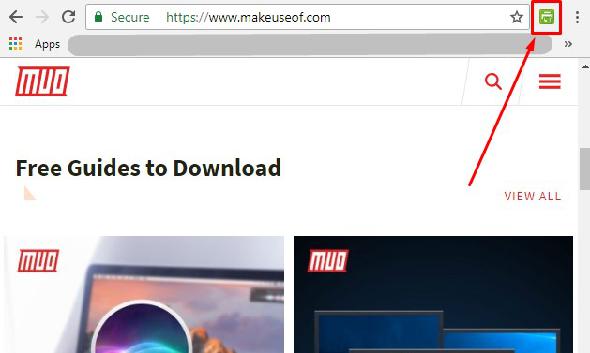
le Print Friendly et extension PDF Chrome est une autre possibilité utile. Il permet de cliquer sur n’importe quel contenu de page Web pour le supprimer avant impression ou enregistrement au format PDF. En outre, vous pouvez modifier la taille du texte de la page Web. Tous les PDF que vous enregistrez via cette extension comportent également des liens cliquables. Ils incluent également l’URL source pour faciliter la consultation, ce qui est utile lors de la compilation de la recherche.
Gardez ces convertisseurs de page Web en PDF à portée de main
Peu importe la fréquence à laquelle vous convertissez des sites Web en fichiers PDF ou si vous avez besoin de fonctionnalités supplémentaires, des possibilités existent. Cette liste vous donne un bon départ. La plupart des options fonctionnent avec les navigateurs ou les appareils que vous connaissez et ne sont pas chères.





